
Edmund Richardson
0
1989
71
Pro domácí automatizaci, dálkové ovládání nebo monitorování vašeho Arduino to dělá Arduino Manager vše. Zde je návod, jak jej použít k ovládání Arduina z mobilního telefonu nebo tabletu.
Požadavky
Dnes testuji s iOS, ale funkce aplikací pro Android jsou identické s výjimkou absence generátoru kódu.
- ArduinoManager, pro iOS nebo Android
- Arduino
- Oficiální štít Ethernet nebo WiFi
- Knihovna IOSController nainstalovaná do složky knihoven (nebo řadiče Android)
- Příklad kódu pro verze Ethernet nebo WiFi
- Servo, některé analogové senzory a potenciometr, prkénko a některé LED diody, se kterými si můžete hrát. Měly by to být všechny běžné součásti, které se nacházejí v jakékoli startovací soupravě Arduino Co je zahrnuto v soupravě Arduino Starter Kit? [MakeUseOf vysvětluje] Co je zahrnuto v Arduino Starter Kit? [MakeUseOf vysvětluje] Předtím jsem zde na MakeUseOf představil open-source hardware Arduino, ale budete potřebovat více než jen samotného Arduina, abyste z něj něco vytvořili a abyste mohli začít. Arduino „startovací sady“ jsou… .
Úvod
Android Manager je příjemné rozhraní pro dálkové ovládání Arduina přes WiFi nebo Ethernet. Kromě zřejmých vlastností, kdy je možné zapnout nebo vypnout relé a serva, můžete také shromažďovat data senzorů a vytvářet prahy nebo alarmy, které na tato data reagují. Aplikace se skládá z mřížky, z nichž každá část může mít jiný ovládací modul nebo widget. Pokud jste s výsledkem spokojeni, můžete je sdílet také.

Ale ne tak rychle: budete potřebovat nějaké Arduino kódovací schopnosti, aby se magie stala. Je k dispozici příklad a je k dispozici úplná dokumentace, ale mějte na paměti, že jakýkoli projekt, který vytvoříte, je kombinací uživatelského rozhraní vytvořeného Arduino Managerem a nějakým vlastním kódováním pro vaše Arduino. Pokud vás to odradí, uvědomte si, že verze aplikace pro iOS má jeden nákup v aplikaci, který pro vás vygeneruje vhodný kód. Naučit se měnit tento kód je mimo rozsah dnešního výukového programu, ale můžete očekávat, že ho znovu pokryji pro budoucí projekty domácí automatizace..
Začínáme
Ujistěte se, že knihovna ArduinoManager je na vašem systému nainstalována nejprve, otevřete příklad kódu a najděte následující řádky:
/ * * * IP info * * Pomocí DHCP nejsou tyto parametry potřeba * / IPAddress ip (192,168,1, 233); Brána IPAddress (192,168,1,1); Podsíť IPAddress (255 255 255,0); Upravte je pro vlastní domácí síť. Měli byste být schopni používat toto mimo domov, pokud máte přeposílání portů Co je to Port Forwarding a jak mi může pomoci? [MakeUseOf vysvětluje] Co je přesměrování portů a jak mi může pomoci? [MakeUseOf vysvětluje] Plačete trochu dovnitř, když vám někdo řekne, že existuje problém s přesměrováním portů, a proto vaše nová lesklá aplikace nebude fungovat? Váš Xbox vám nedovolí hrát hry, vaše stahování torrentů odmítne ... nastavit, ale to nebudeme pokrývat.
Pokud běžíte na Arduino Uno, budete muset vypnout podporu protokolování dat na SD kartě, aby se program vešel do paměti. otevřeno IOSController.h nebo AndroidController.h a komentujte tento řádek (místo // vpředu)
#define SD_SUPPORT Uživatelé Arduino Mega tento problém nebudou mít, protože mají více paměti.
Zapojte zkušební obvod podle následujícího schématu (pokud je příliš malý, můžete si prohlédnout větší verzi strany 18 dokumentace nebo si přečíst níže uvedené pokyny; tento teplotní senzor má jít do A0).
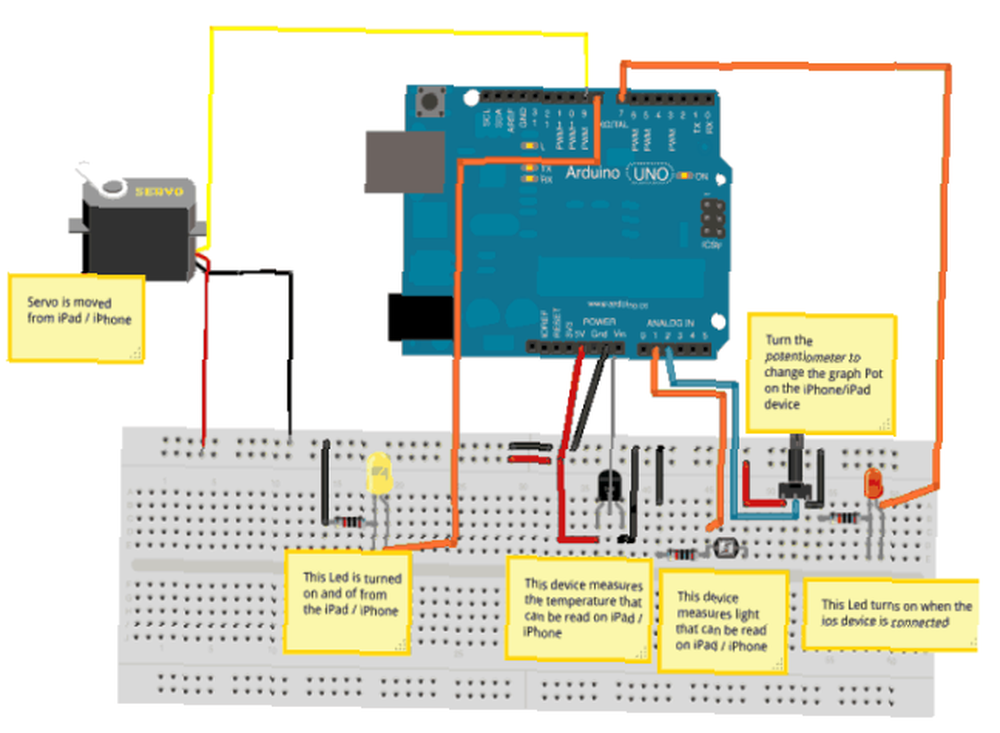
- Připojte LED na pin 8 s vhodným odporem na záporné straně (krátká noha). To bude možné ovládat z aplikace pro iOS.
- Připojte další LED na pin 7, opět v sérii s odporem. Zapne se, kdykoli je aplikace připojena.
- Umístěte potenciometr na A2. Prostřední noha je výstupním kolíkem, stačí spojit nohy na obou stranách k + 5V a zemi - na tom nezáleží.
- Umístěte světelný senzor na A1. Jeden kolík světelného senzoru by měl jít na + 5 V, druhý by měl být připojen k A1 a k zemi přes odpor 10 k Ohm.
- Umístěte teplotní senzor TMP36 na A0. Střední noha je výstupní špendlík; s plochou stranou směřující k vám kolík nejvíce vlevo je + 5 V, kolík zcela vpravo je broušený.
- Nakonec nasaďte na pin 9 servo. Vaše se mohou lišit, ale obecně je bílý kabel řídicí linkou, pak červený a černý jsou + 5V a kostra.
Tady je jedna, kterou jsem udělal dříve.
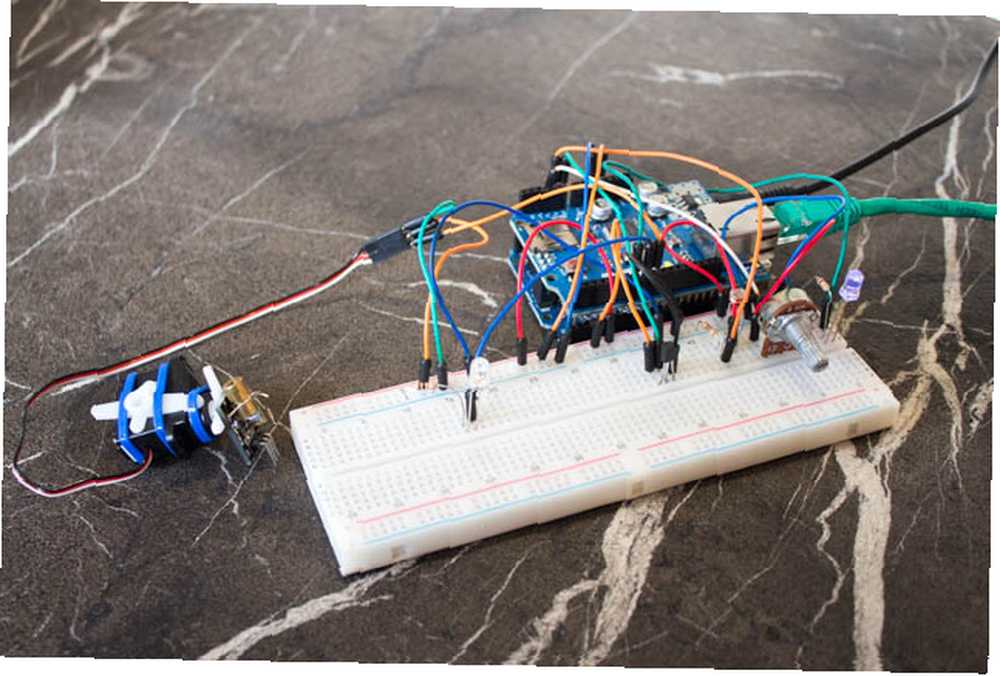
Rozbalte a odešlete výsledný Widgets.lst sám sobě a měli byste mít možnost otevřít mou hotovou ovládací desku. Musíte také nejprve kliknout na konfigurační tlačítko v pravém dolním rohu, abyste nejprve nastavili správnou IP adresu, a poté klepnutím na tuto ikonu připojte.
Pokud chcete vytvořit vlastní rozhraní, přepněte se do režimu úprav na čisté desce a dvojitým klepnutím na libovolný prázdný čtvereček otevřete seznam modulů.
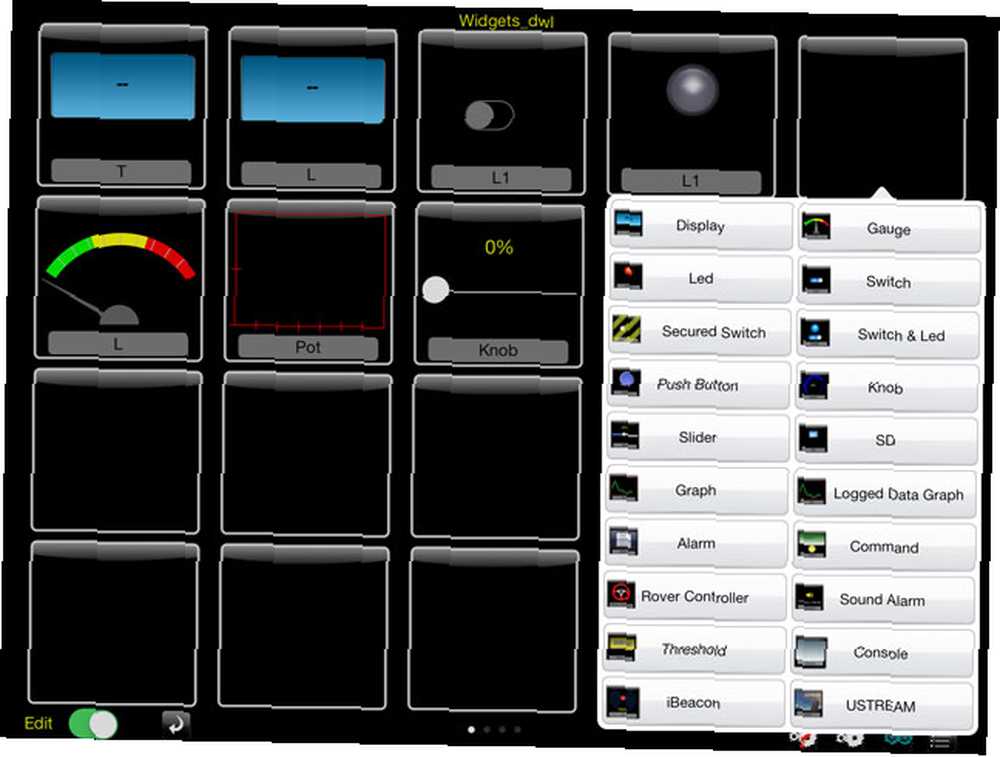
Po přidání modulu klepněte na šedou lištu a označte jej. V demo obvodu a kódu lze nastavit následující štítky:
- T pro teplotní senzor.
- L pro světelný senzor.
- L1 pro jednu z LED. Druhá kontrolka LED se automaticky rozsvítí, což znamená úspěšné připojení k vašemu mobilnímu zařízení. L1 lze nastavit jako spínač i LED indikátor.
- Hrnec pro potenciometr.
- Knoflík ovládá servo (ale zjistil jsem, že jezdec je lepší - skutečný modul knoflíku je trochu chmurný. Přidejte jezdec a nazvejte jej “Knoflík”, bude to fungovat dobře)
Pokud chcete ovládat různé věci, musíte upravit Arduino kód tak, aby vyhovoval vašemu projektu.
Alternativy
Při zkoumání tohoto tématu jsem si vyzkoušel řadu alternativ a nejschopnější konkurenční aplikace se jmenuje ArduinoCommander, ale všechny pěkné funkce jsou bohužel uzamčeny za výplatou tak, že by odemknutí všeho stálo 50 a více dolarů; web podporující aplikaci je také offline. Když jsem to testoval, fungoval pro základní funkce, ale nebudu schvalovat tuto aplikaci, která nedokáže udržet web podpory online a vybere mikroplatby za všechno. Arduino Manager je prostě lepší a pro pokročilé funkce má pouze jeden nákup v aplikaci.
Nyní jsme všichni připraveni zahájit projekt Arduino Home Automation! Myslíte si, že můžete využít Arduino Manager??











